Curbele de nivel AutoCAD - din datele stației totale
Cum de a genera linii de contur pe care le-am făcut deja cu alte programe. În acest caz, vreau să o fac cu un program pe care mi l-a arătat unul dintre cei mai buni tehnicieni ai mei într-o sesiune de antrenament; de care cunoscuse, dar de care nu se interesase prea mult în ultimele timpuri. Voi rezuma partea inițială pentru că acum ceva timp am explicat cum date de la o stație totalăși sunt convertite într-un format dxf. În acest caz, vreau să fac o variantă, trecându-i o listă de puncte în format txt și importând-o din CivilCAD, așa că o voi explica într-un mod simplu, astfel încât exercițiul să funcționeze complet pentru cei care doresc să descarce date de la stație la modelul digital; în urma consultării unui cititor columbian pe care îl voi lăsa în așteptarea unei următoare postări a profilării.
1. Convertiți formatul .sdr într-o listă de puncte .txt
Voi folosi ceea ce vom arăta în Curs de studii recent, astfel încât nici o cunoaștere șef de care au fost doar o plimbare sau dacă entelarañe mai rău decât cei care au participat cu mare interes și profesionalism preferă să nu uitați să împartă cu alții.
În acel articol am explicat și acum nu voi mai repeta cum să configurez trimiterea de date de la stația totală. în acest caz, mă voi concentra doar pe ceea ce se face din Prolink.
- Am deschis un nou proiect, folosind Fișier> Proiect nou
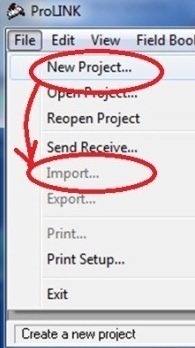 . Atunci alegem Fișier> Import pentru a aduce fișierul .sdr generat de stația totală.
. Atunci alegem Fișier> Import pentru a aduce fișierul .sdr generat de stația totală.
Odată ce acest proces este terminat, îl vom exporta într-un format txt.
- Din același meniu, alegem Fișier> Export, iar în fereastră alegem opțiunea Coordonate reduse, configurarea formatului PENZ redus coordonat (* .txt). Astfel, ceea ce exportăm ar fi date separate prin virgule în ordinea punct, coordonată X (est), coordonată Y (nord) și elevație (coordonată Z).
- Fișierul este salvat într-o adresă a proiectului nostru în interes.
2. Despre CivilCAD
Pentru mulți, este posibil ca acest program să nu fie cunoscut, totuși există de mult; versiunea 6.5 a rulat deja pe AutoCAD 14 (în 1994 !!!) a făcut multe din acest lucru cu ferestre plutitoare, când SoftDesk 8 a făcut-o într-un mod neintuitiv în comenzile text și menționez SoftDesk pentru că a fost predecesorul celor două aplicații care acum are AutoDesk (Land și Civil 3D).
Avantajul pe care CivilCAD îl are este că, pentru un preț destul de accesibil, face ceea ce este nevoie de atenția noastră hispanică, la fel ca și ea eagle Point pentru contextul anglo-saxon; Dacă adăugăm că poate fi executat pe Bricscad, concluzionăm că problema economică este unul dintre cele mai bune potențiale ale sale. Nu se întâmplă același lucru atunci când faceți acest lucru pe AutoCAD, deoarece ocupă o versiune completă, deoarece AutoCAD LT nu acceptă dezvoltări pe Runtime, că da, sprijină din AutoCAD 2012 spre mai multe versiuni înapoi.
CivilCAD este o aplicație dezvoltată de compania mexicană ArqCOM, efectuând într-un mod practic pentru domeniul rutinelor de inginerie și topografie, cum ar fi parcelarea loturilor, modele digitale, profile, proiectarea geometrică a drumurilor și a rețelelor hidro-sanitare. Face ceea ce ar trebui să facem cu Civil3D, dar într-un mod practic (nu face totul, dar face ceea ce avem nevoie), face chiar și câteva lucruri suplimentare pe care nu le poate într-un mod simplu, cum ar fi generarea unei rețele atât în UTM, cât și în coordonatele geografice, imprimarea aspect bazat pe wizzard, numerotare automată a loturilor și o varietate de rapoarte din contextul nostru vorbitor de spaniolă.
Odată ce a fost instalat CivilCAD, este creat un acces direct în meniul desktop sau în programul care deschide AutoCAD cu un meniu suplimentar numit CivilCAD, de unde pot fi accesate toate funcționalitățile dezvoltate; deși fiecare are, de asemenea, o comandă de text pentru cei cărora le place să meargă Belgia pentru un belgian. Următorul grafic arată cum ar trebui să arate meniul CivilCAD, deși pe un ecran maximizat este aceeași linie orizontală.

3. Importați date txt de la CivilCAD
Pentru a genera contururile, mai întâi, creați un fișier nou și salvați-l; care se face cu Fișier> Salvare.

Pentru a importa punctele pe care le-am generat în pasul anterior, o facem cu CivilCAD> Puncte> Teren> Import.
Verificați câte opțiuni de import puncte are CivilCAD. Mai multe dintre acestea sunt rutine în afara modului în care fac hispanicii cu instrumentele convenționale, spre deosebire de programele destinate americanilor care știu doar să spună COGO și colector.
Am ales opțiunea n XYZ, și notăm că introduceți ca adnotare numărul punctului și descrierea.
Aveți grijă, înainte de a face acest lucru, este convenabil să verificați fișierul txt, pentru a vă asigura că are această structură. Și atât, acum rămâne doar să faceți un Zoom Extent, pentru a vedea unde au căzut punctele sau setările pentru dimensiunea textului.
Generați modelul digital
Acest lucru se face cu CivilCAD> Altimetrie> Triangulare> Teren. Trebuie să vedeți opțiunile care apar mai jos, în linia de comandă a stilului arhaic al AutoCAD:
Puncte / Linii de contur :
Asta înseamnă că o putem face din puncte sau linii de contur existente. Dacă C este ales între paranteze, trebuie să puneți P, apoi introduceți; dacă P este deja ales așa cum se arată în exemplul meu, atunci doar introduceți.
Apoi ne întrebați din ce punct, alegem totul și intrăm.
Apoi, întrebați-ne distanța maximă dintre puncte; adică, astfel încât să nu genereze triangularea între punctele de la capetele căii urmărite.
Distanța maximă <1000.000>:
În mod implicit, vine 1000, dar asta va depinde de starea noastră de ridicare; Îl putem accepta introducând sau plasând altul. Dacă este un sondaj de-a lungul unui drum, nu ar trebui să fie mai mult de două ori distanța aproximativă pe care o folosim pentru a ne schimba viziunea.
Unghi minim <1>:
Aceasta este o altă opțiune, care este utilă pentru a simplifica triangularea. În general, nu luăm în considerare acest lucru, dar ar trebui, dacă este vorba de cercetări pentru proiectarea irigațiilor, unde sunt luate puncte prea dense.
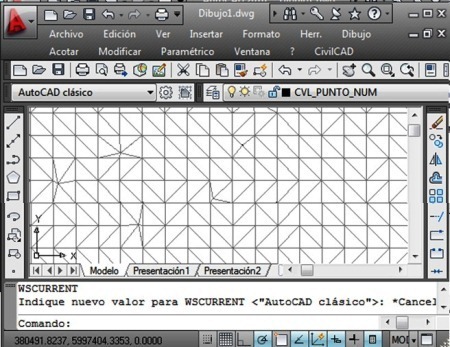
4. Creați linii de contur
Pentru aceasta, vom selecta CivilCAD> Altimetrie> Linii de nivel> Teren.  În panoul care apare, configurați la fiecare câțiva metri vremurile curbelor de nivel principal și secundar; a se vedea cât de interesant ar fi fost feedbackul pe care ar fi trebuit să-l aibă băieții din ArqCOM, când oamenii sugerau că acestea erau denumite Curbe subțiri și Curbe groase.
În panoul care apare, configurați la fiecare câțiva metri vremurile curbelor de nivel principal și secundar; a se vedea cât de interesant ar fi fost feedbackul pe care ar fi trebuit să-l aibă băieții din ArqCOM, când oamenii sugerau că acestea erau denumite Curbe subțiri și Curbe groase.
Aici definiți și numele stratului, culoarea și factorul de netezire a curbei. Amintiți-vă că linia de contur nu este o linie inteligentă, ci o spline cu noduri și raze de curbură, astfel încât să putem defini parametri precum cei de mai jos: Numărul de subdiviziuni sau lungimea minimă a curbei, practic pentru ca sistemul să nu genera linii de contur care arată ca poligoane sau păr de la o fată din Curaçao - și nu exact din cap 🙂 -
Când selectați Ok, opțiunea de a alege modelul triangular apare pe linia de comandă.

Pentru a le eticheta alegem: CivilCAD> Altimetrie> Linii de nivel> Adnotare. Configurem sau acceptăm implicit ce urmează, în ceea ce privește scara pe care o vom folosi pentru imprimare, înălțimea textului, unități, zecimale și dacă vrem doar etichetă în contururile principale.
Tipăriți scara de la 1 la <1000.00>:
Înălțimea textului în mm <2.5 mm>:
Metri / Picioare :
Număr de zecimale <0>:
Adnotați curbele subțiri? S / N:
Apoi faceți clic pe cele două puncte finale care taie contururile în care suntem interesați de etichetare.
Concluzie
Este clar că Civil 3D a evoluat la un nivel impresionant, făcând acest lucru, mai ales că exploatează încorporarea nodurilor xml în panoul din stânga, unde diferite obiecte de model pot avea șabloane, de asemenea, deoarece modelul există în interiorul unui container, precum și punctele și liniile de contur sau hărțile pantei sunt doar reprezentări vizuale ale a ceea ce este stocat.
Spre deosebire de ceea ce face CivilCAD, care generează obiecte care pierd mult din acest dinamism. Dar cei care au folosit Softdesk vor ști că a ajuns la acest pas a necesitat o oarecare intuiție, credință în invizibil și un pic de noroc. Există un mare avantaj al utilizării CivilCAD, pașii sunt mai puțini, deși m-am extins în proză doar de dragul redundanței și cu riscul de a face noi păr cărunt traducătorului dulce care din Peru a remorcat asta egeomate.com.



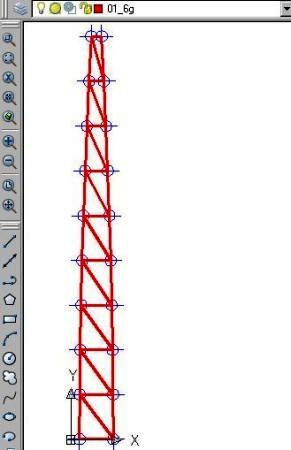



Cu privire la Rodrigo.
Acestea sunt câteva dintre avantajele pe care le oferă astăzi Internetul.
Bună, sunt Rodrigo Hernández L. din Chile
și apreciez cu adevărat ceea ce fac ei, eu sunt auto-învățat de topografie mai mult decât 20 în urmă.
Și este foarte dificil pentru cineva cu studii pe această temă pentru a preda neofitului, astfel încât acest lucru să învețe într-adevăr.
cu sinceritate
Mulţumiri
Am nevoie pentru a obține înălțimea de la terenul natural la un element ridicat, cum o pot face ... Am deja topografia
Mulțumiri…
Ei bine, am Surveyor mulți ani, de manipulare teodolit pentru acum aproximativ 22 de ani, dar cu o statie totala nu au prea multă experiență cu linii de contur este procedura de ridicare a conturului cu stația totală
Bună! și Hello Alice:
"Mi-au dat un plan cu indicatori de nivel imprimate pe hârtie. Trebuie să-l transfer în autocad pentru a lucra la el. Este posibil să fac asta?
Îmi poți spune cum?”
Soluţie:
1) Faceți o fotografie a avionului
2) Convertește imaginea la JPG
3) Cu AutoCad Raster Design o capturează
4) Identifică capetele fiecărei curbe de nivel primar (linia groasă) cu elevația sa. Programul te va întreba. De asemenea, rețineți numărul curbelor de nivel secundar (liniile mai subțiri) între curbele de nivel primar, deoarece programul vă va întreba cât de mult este în imagine.
Salvați fișierul și apoi deschideți-l cu AutoCad.
Asta-i tot ce îmi amintesc că am făcut acum câțiva ani
Salutări din Mexic
Desigur, aruncați o privire la acest articol.
http://geofumadas.com/curvas-de-nivel-a-partir-de-polilineas-paso-1/
Am un avion cu niveluri tipărite tipărite pe hârtie Am nevoie să-l duc la autocad să lucrez. Este posibil să faci asta?
Îmi poți spune cum?
VA MULTUMESC FOARTE IMPORTANT ESTE CINEVA INVATA RĂBDARE MEREU VA RUGAM, deoarece mulți oameni sunt foarte egoisti și împărtășesc cunoștințe LIKE.
bună după-amiază, cer civilă cad 2008, se aplică în autocad civile 3d 2011 ,,,,,,,,,,,,, mulțumesc
FOARTE BUNĂ MUNCĂ, MULȚUMESC PENTRU INFORMAȚII
Excelent, acum folosesc Civilcad pentru munca mea topografică și vă pot asigura că este un instrument foarte important care scurtează timpul de lucru în birou și ușor de utilizat.